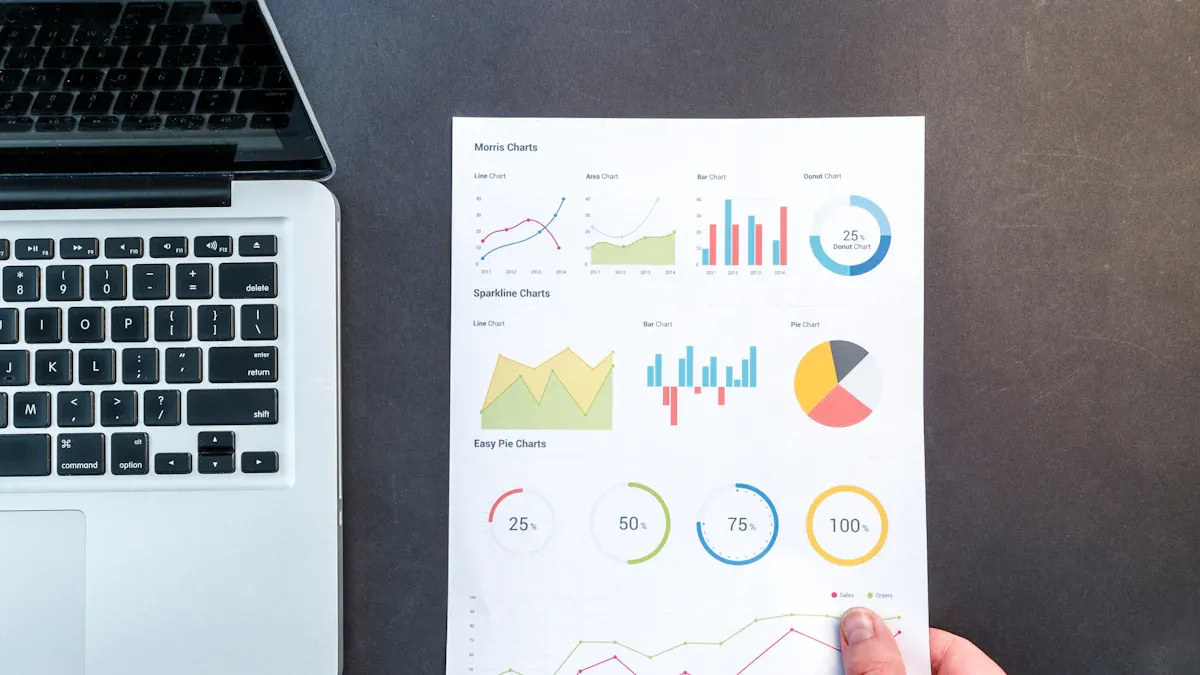
Membuat tabel excel tidak sesulit yang dibayangkan. Dengan fitur seperti "Format as Table," kamu bisa mengubah data mentah menjadi tabel rapi hanya dalam beberapa langkah. Pertama, pilih rentang data yang ingin dijadikan tabel. Lalu, buka tab Home dan klik Format as Table di grup Style. Setelah itu, centang opsi My Table has Headers jika baris pertama adalah header, lalu klik OK. Hasilnya, tabel langsung muncul di lembar kerja. Jika kamu membutuhkan solusi lebih canggih untuk pelaporan otomatis, FineReport bisa menjadi pilihan. Software ini menawarkan visualisasi data yang lebih lengkap dan integrasi sumber data yang beragam, menjadikannya unggul dibandingkan Excel.
Catatan: Semua grafik dan dashboard dalam artikel ini dibuat dengan alat pelaporan mutakhir FineReport. Klik banner dibawah dan rasakan bedanya pembuatan grafik dan laporan dengan FineReport.

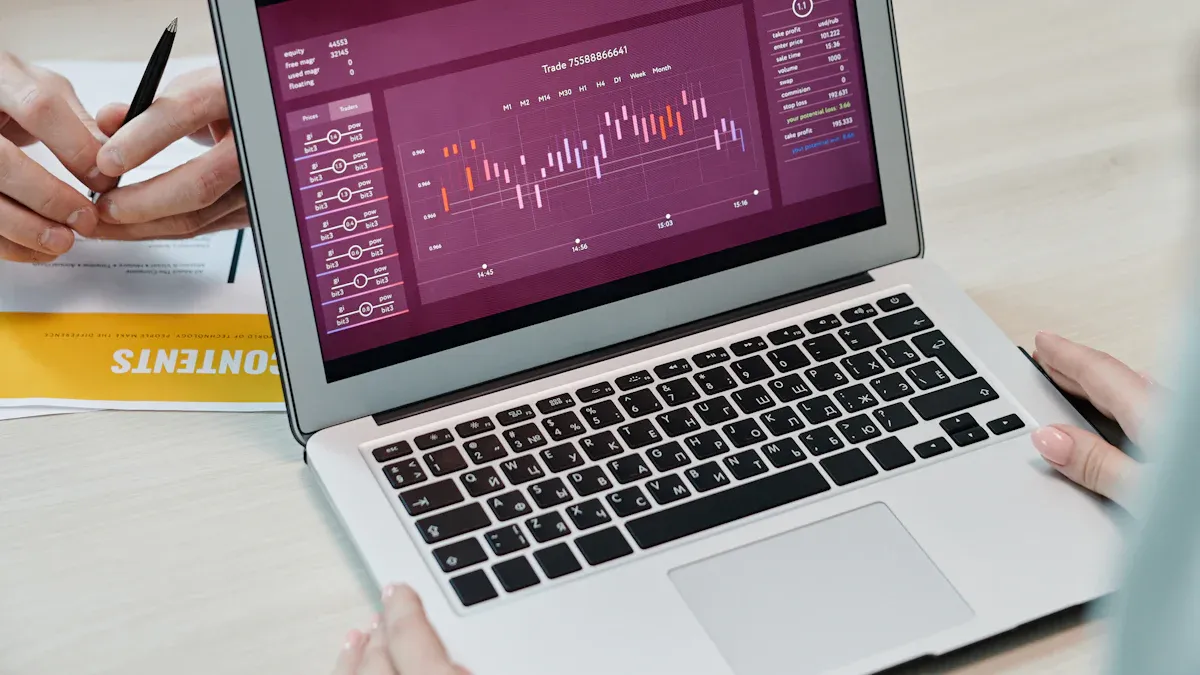
Fitur "Insert Table" di Excel adalah salah satu cara termudah untuk membuat tabel excel. Kamu hanya perlu memilih data yang ingin diubah menjadi tabel, lalu klik tab Insert dan pilih opsi Table. Setelah itu, centang kotak "My Table has Headers" jika data kamu memiliki header, lalu klik OK. Dalam sekejap, tabel excel akan terbentuk dengan format yang rapi.
Keunggulan fitur ini terletak pada kemudahan dan fungsionalitasnya. Berikut adalah beberapa manfaat utama dari fitur "Insert Table":
| Keuntungan Fitur 'Insert Table' | Deskripsi |
|---|---|
| Header kolom otomatis | Memudahkan identifikasi data |
| Pemfilteran dan pengurutan bawaan | Mempermudah analisis data |
| Kemampuan memperluas tabel | Menyederhanakan penambahan data baru |
| Referensi nama kolom intuitif | Memudahkan penggunaan formula |
| Gaya dan format konsisten | Menjaga konsistensi visual data |
Namun, jika kamu membutuhkan solusi yang lebih canggih untuk pelaporan otomatis, FineReport dapat menjadi pilihan yang lebih baik. Dengan fitur drag-and-drop dan kemampuan untuk mengintegrasikan data dari berbagai sumber, FineReport memungkinkan kamu membuat laporan yang lebih kompleks dan profesional dibandingkan Excel.
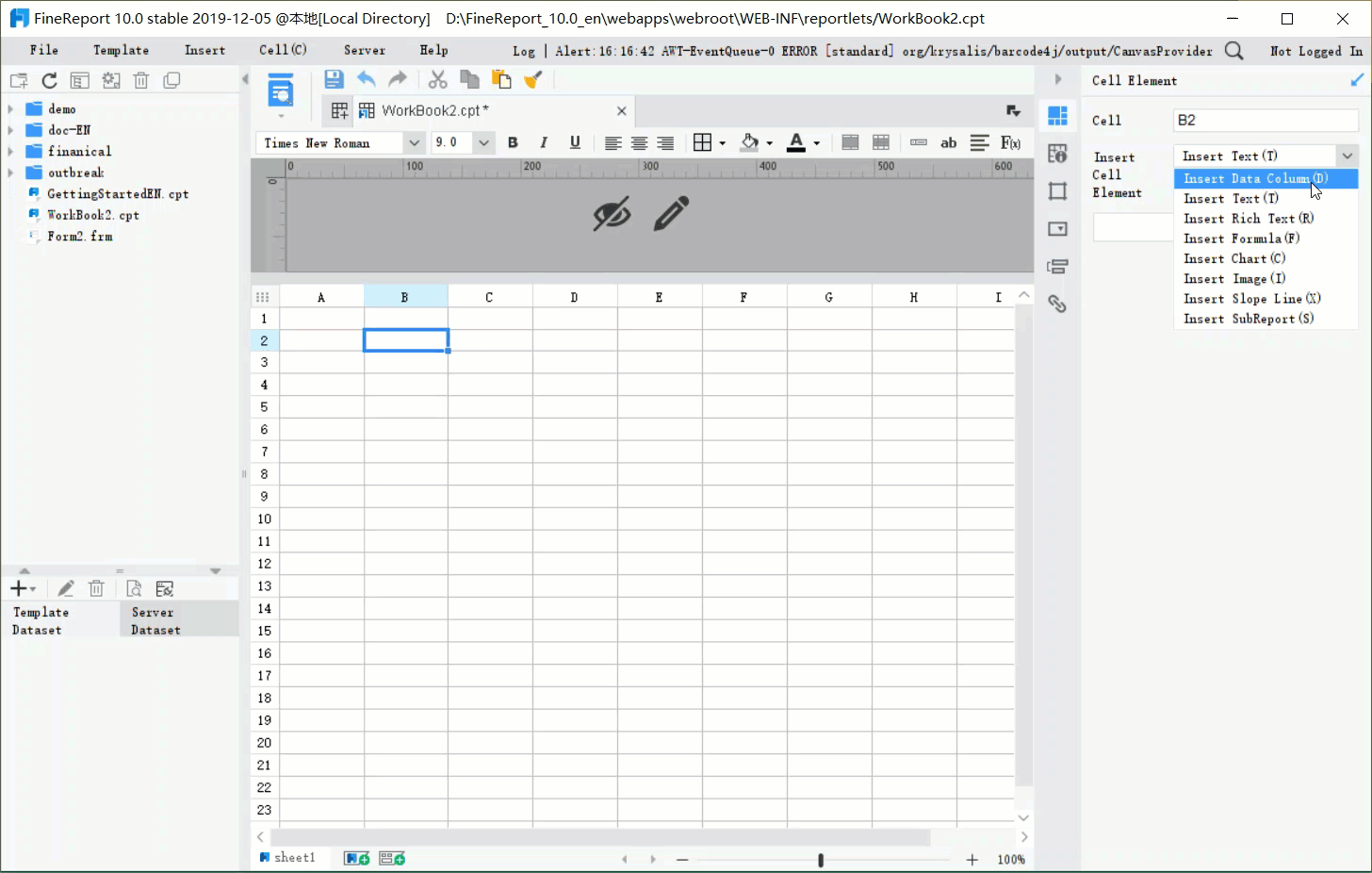
Fitur "Format as Table" di Excel memberikan cara cepat untuk mengubah data mentah menjadi tabel dengan tampilan yang menarik. Kamu hanya perlu memilih data, lalu klik tab Home dan pilih opsi Format as Table di grup Styles. Setelah memilih gaya tabel yang diinginkan, Excel secara otomatis mengonversi data menjadi tabel dengan format yang konsisten.
Beberapa kelebihan fitur ini meliputi:
Meskipun fitur ini sangat membantu, FineReport menawarkan lebih banyak opsi visualisasi data yang tidak tersedia di Excel. Dengan lebih dari 70 jenis grafik dan kemampuan untuk membuat dasbor interaktif, FineReport memberikan solusi yang lebih lengkap untuk kebutuhan pelaporan dan analisis data.
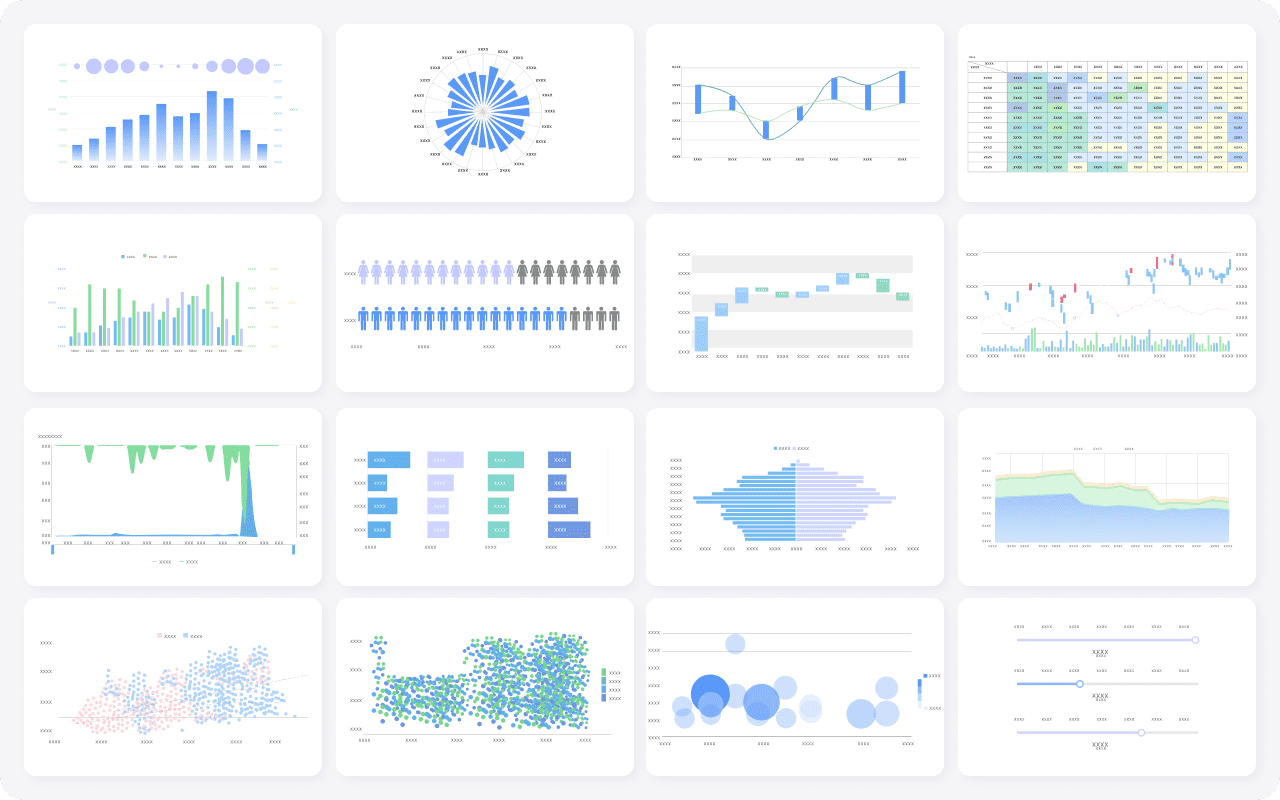
Jika kamu ingin membuat tabel excel dengan lebih cepat, gunakan shortcut keyboard. Pilih data yang ingin dijadikan tabel, lalu tekan Ctrl + T (Windows) atau Command + T (Mac). Setelah itu, centang opsi "My Table has Headers" jika data memiliki header, lalu klik OK. Shortcut ini sangat berguna untuk menghemat waktu, terutama saat bekerja dengan banyak data.
Namun, jika kamu sering bekerja dengan data yang kompleks dan membutuhkan pelaporan otomatis, FineReport adalah solusi yang lebih efisien. Dengan fitur penjadwalan otomatis, FineReport dapat menghasilkan laporan harian, mingguan, atau bulanan tanpa intervensi manual. Hal ini tidak hanya menghemat waktu tetapi juga mengurangi risiko kesalahan.

FineReport juga unggul dalam hal integrasi data. Kamu dapat menggabungkan data dari berbagai sumber seperti database, spreadsheet, dan sistem eksternal lainnya. Dengan kemampuan ini, FineReport membantu kamu mengatasi keterbatasan Excel dalam mengelola data yang terfragmentasi.
Menambahkan kolom baru pada tabel excel sangat mudah. Kamu hanya perlu klik kanan pada header kolom di sebelah kanan tempat kolom baru akan ditambahkan. Pilih opsi Insert dari menu konteks, dan Excel akan menambahkan kolom kosong di lokasi tersebut. Alternatifnya, kamu juga bisa memilih kolom, lalu tekan shortcut Ctrl + Shift + "+" untuk menambahkan kolom baru dengan cepat.
Fitur ini sangat berguna untuk analisis data lebih lanjut. Misalnya, kamu bisa menambahkan kolom untuk menghitung total atau membuat kategori baru berdasarkan data yang ada. Dengan tabel dinamis, Excel secara otomatis memperluas format tabel ke kolom baru, sehingga kamu tidak perlu memformat ulang secara manual.
Namun, jika kamu sering bekerja dengan data yang kompleks, FineReport menawarkan solusi yang lebih efisien. Dengan fitur drag-and-drop, kamu bisa menambahkan kolom baru ke laporan tanpa kesulitan. FineReport juga memungkinkan integrasi data dari berbagai sumber, memberikan fleksibilitas yang lebih besar dibandingkan Excel.
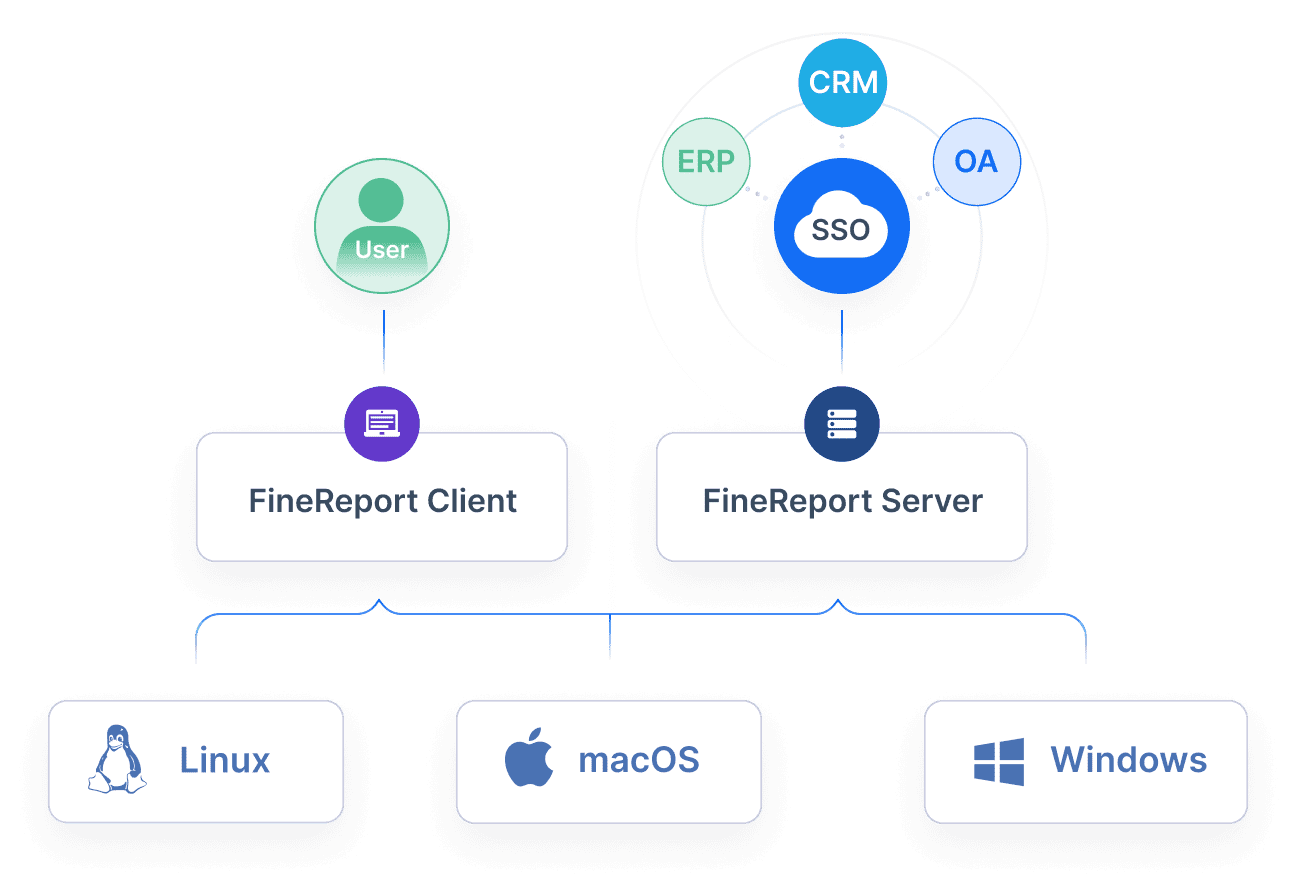
Untuk menambahkan baris baru, pilih baris di bawah tempat baris baru akan ditambahkan. Klik kanan, lalu pilih Insert. Excel akan menambahkan baris kosong di atas baris yang dipilih. Kamu juga bisa menggunakan shortcut Ctrl + "+" untuk menambahkan baris dengan cepat.
Baris baru ini berguna untuk memasukkan data tambahan tanpa mengganggu struktur tabel. Misalnya, kamu bisa menambahkan data penjualan baru atau memperbarui informasi pelanggan. Dengan tabel dinamis, Excel akan secara otomatis memperluas format tabel ke baris baru.
Namun, jika kamu membutuhkan pelaporan otomatis, FineReport adalah pilihan yang lebih baik. Dengan fitur entri data yang canggih, FineReport memungkinkan kamu menambahkan, menghapus, atau mengubah data langsung dari antarmuka laporan. Hal ini sangat membantu untuk mengelola data dalam jumlah besar dengan lebih efisien.
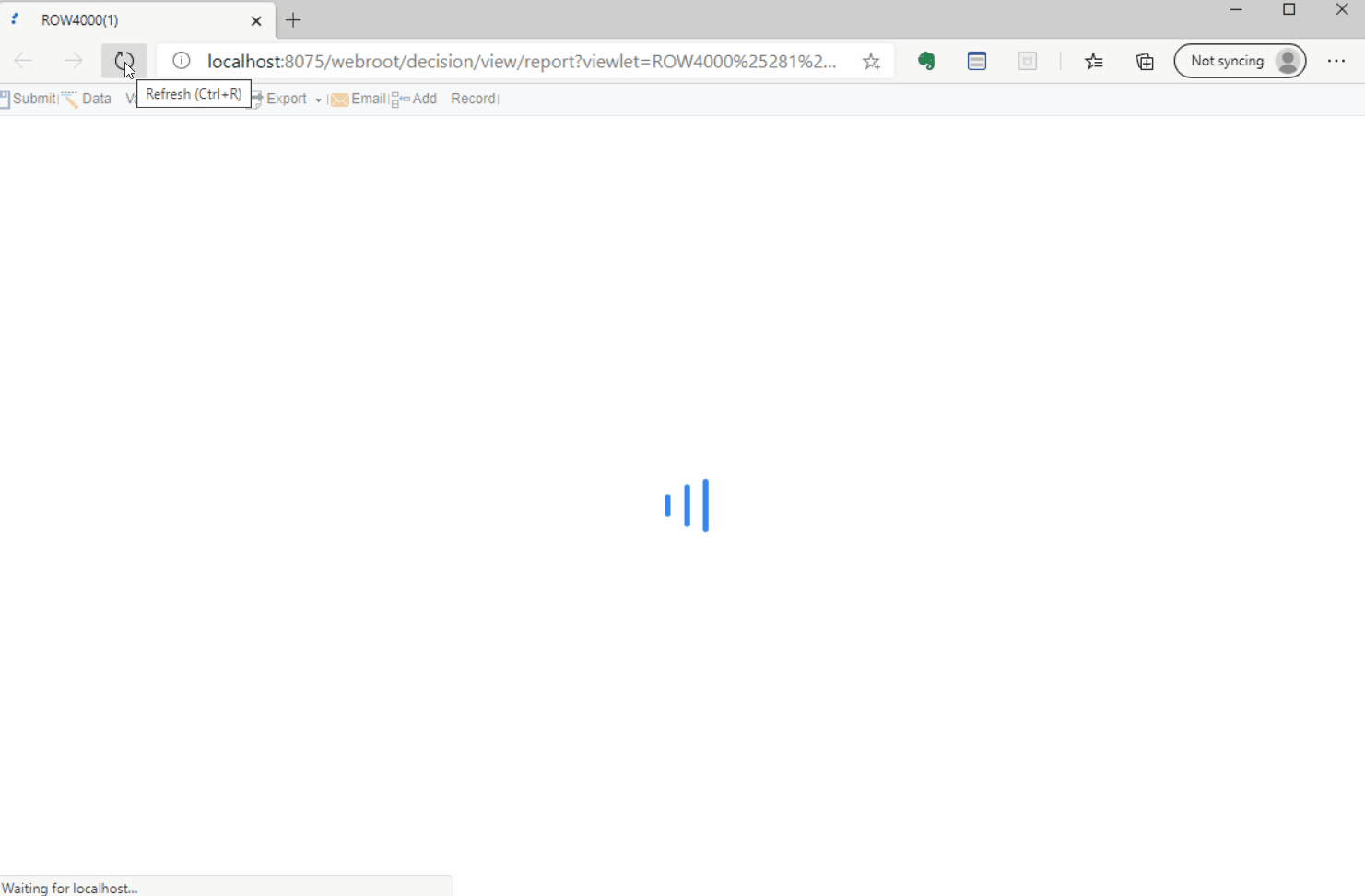
Menghapus kolom atau baris pada tabel excel juga sangat sederhana. Pilih kolom atau baris yang ingin dihapus, klik kanan, lalu pilih Delete. Jika kamu hanya ingin menghapus isi tanpa menghapus format, gunakan opsi Clear Contents di tab Home.
Berikut adalah beberapa opsi penghapusan yang bisa kamu gunakan:
Namun, jika kamu sering mengelola laporan yang kompleks, FineReport menawarkan solusi yang lebih unggul. Dengan fitur manajemen data terpusat, kamu bisa menghapus atau memperbarui data secara otomatis tanpa risiko kehilangan informasi penting. FineReport juga mendukung penghapusan data yang terintegrasi dengan sistem lain, memastikan konsistensi data di seluruh platform.
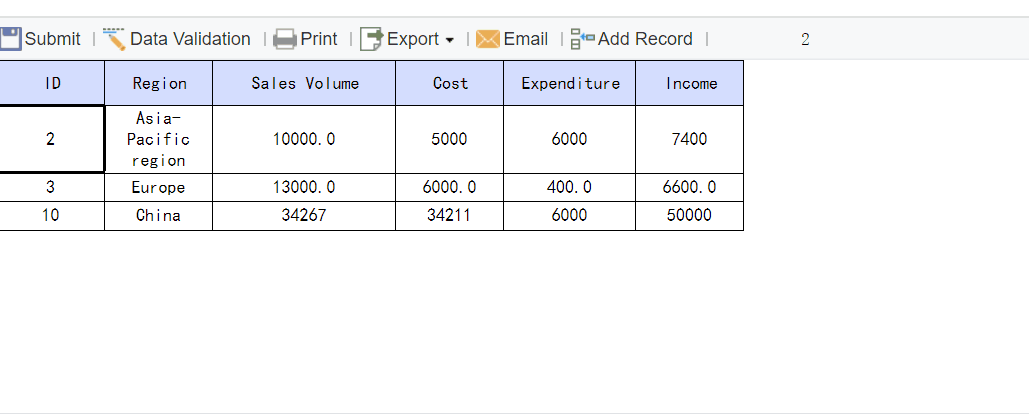
FineReport memberikan keunggulan dalam hal efisiensi dan fleksibilitas. Dengan fitur otomatisasi pelaporan, kamu bisa menghemat waktu dan mengurangi kesalahan manual. Selain itu, FineReport menyediakan visualisasi data yang lebih lengkap, membantu kamu membuat keputusan yang lebih baik berdasarkan data.
Menghapus tabel Excel bisa dilakukan dengan beberapa cara tergantung pada kebutuhanmu. Apakah kamu ingin menghapus tabel tanpa menghilangkan data, menghapus tabel beserta formatnya, atau menggunakan shortcut untuk mempercepat proses? Berikut penjelasannya.
Jika kamu ingin menghapus tabel tetapi tetap mempertahankan data, Excel menyediakan opsi yang sangat mudah. Pilih tabel yang ingin dihapus, lalu buka tab Table Design (atau Design pada versi Excel tertentu). Klik opsi Convert to Range di grup Tools. Setelah itu, Excel akan mengubah tabel menjadi data biasa tanpa format tabel.
Metode ini sangat berguna jika kamu ingin mengedit data tanpa terikat pada format tabel. Namun, jika kamu sering bekerja dengan data yang memerlukan penghapusan tabel secara otomatis, FineReport menawarkan solusi yang lebih efisien. Dengan fitur manajemen data terpusat, FineReport memungkinkan kamu mengelola data tanpa perlu menghapus tabel secara manual.
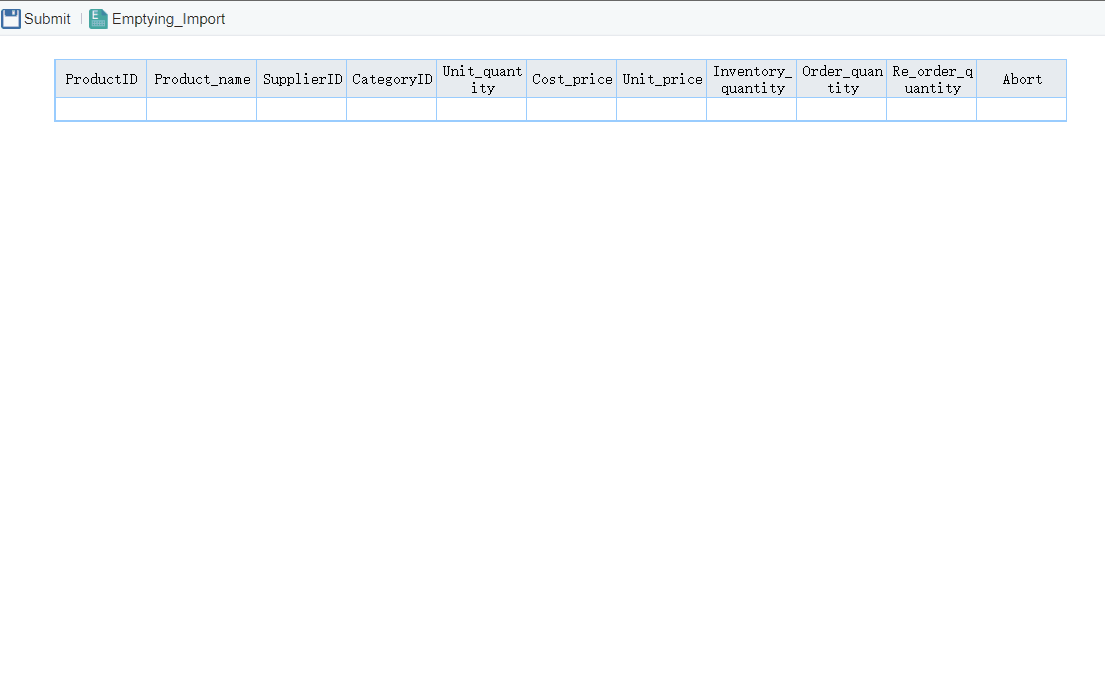
Untuk menghapus tabel beserta formatnya, pilih tabel yang ingin dihapus. Kemudian, buka tab Home, klik Clear di grup Editing, dan pilih Clear Formats. Langkah ini akan menghapus semua format tabel, termasuk warna dan gaya, tetapi data tetap utuh.
Jika kamu ingin menghapus tabel sekaligus dengan datanya, pilih tabel, tekan tombol Delete, dan data akan hilang sepenuhnya. Namun, FineReport memberikan fleksibilitas lebih. Dengan fitur drag-and-drop, kamu bisa menghapus atau memodifikasi data langsung dari laporan tanpa kehilangan informasi penting. Hal ini sangat membantu untuk mengelola data dalam jumlah besar dengan lebih cepat.
Shortcut keyboard adalah cara tercepat untuk menghapus tabel Excel. Pilih tabel yang ingin dihapus, lalu tekan Ctrl + Shift + "-" (Windows) atau Command + Shift + "-" (Mac). Shortcut ini menghemat waktu karena kamu tidak perlu membuka menu atau menggunakan mouse.
Penggunaan shortcut di Excel meningkatkan efisiensi kerja. Kamu bisa menyelesaikan tugas lebih cepat tanpa harus mengarahkan kursor atau membuka menu satu per satu. Namun, jika kamu sering bekerja dengan data yang kompleks, FineReport adalah pilihan yang lebih baik. Dengan fitur otomatisasi pelaporan, FineReport dapat menghapus atau memperbarui data secara otomatis sesuai jadwal. Hal ini tidak hanya menghemat waktu tetapi juga mengurangi risiko kesalahan manual.
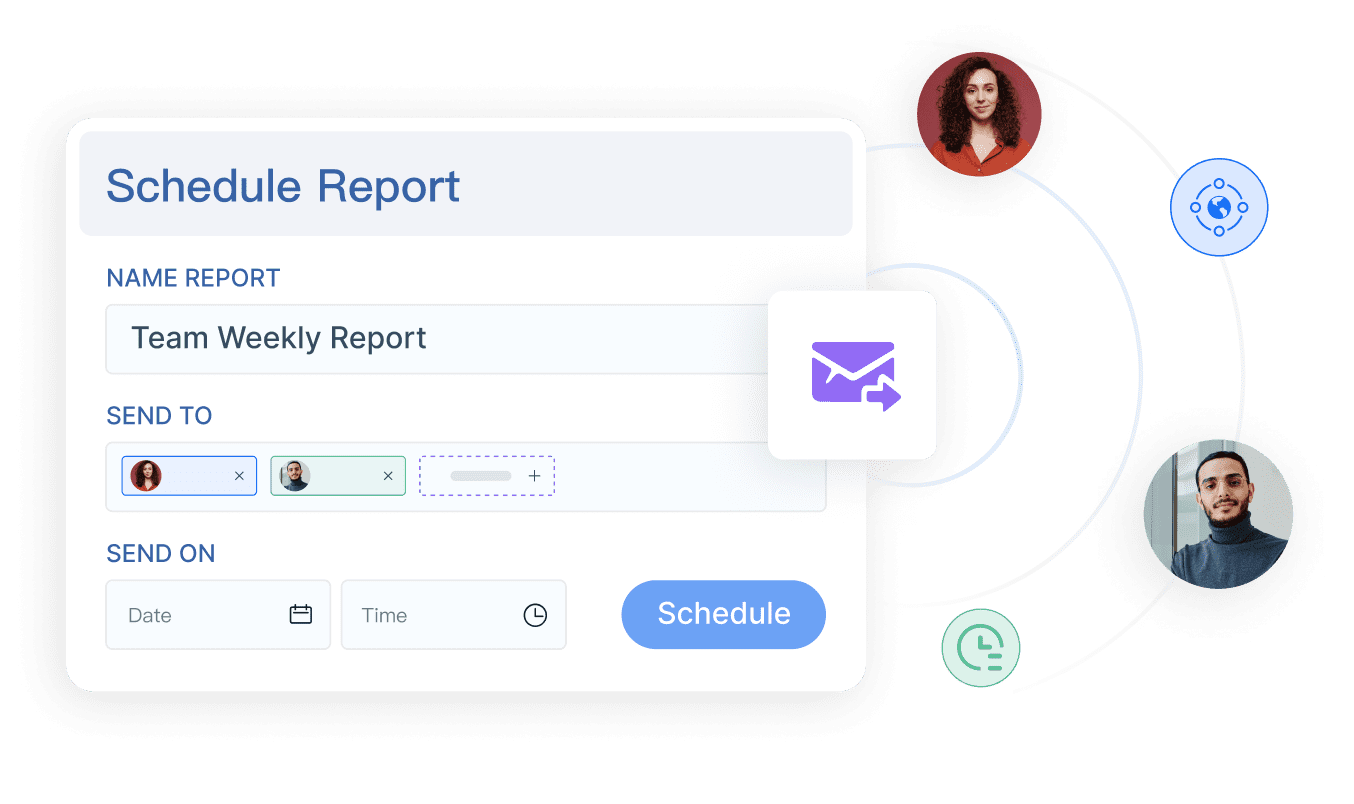
FineReport unggul dalam hal fleksibilitas dan efisiensi. Dengan kemampuan untuk mengintegrasikan data dari berbagai sumber dan menghasilkan laporan otomatis, FineReport membantu kamu mengatasi keterbatasan Excel dalam pengelolaan data yang kompleks. Cobalah FineReport untuk pengalaman pelaporan yang lebih profesional dan efisien.
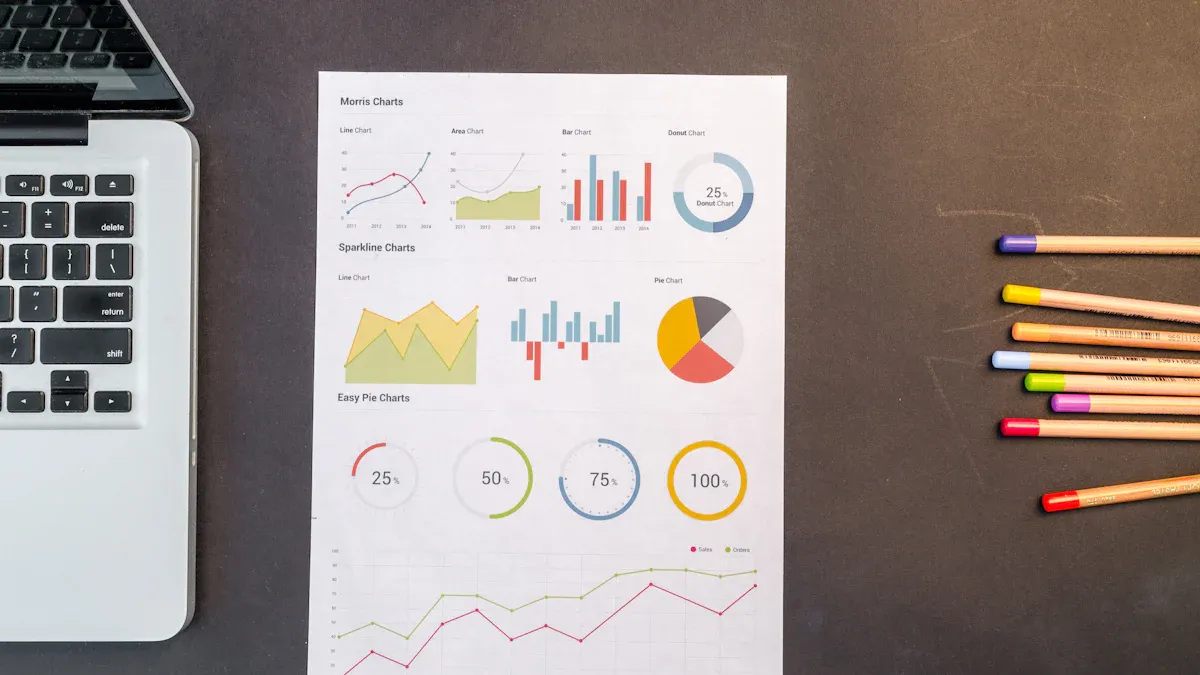
FineReport menawarkan solusi yang lebih unggul dibandingkan tabel excel, terutama untuk kebutuhan pelaporan dan analisis data tingkat lanjut. Jika Excel cocok untuk tugas-tugas sederhana, FineReport dirancang untuk menangani data yang lebih kompleks dengan efisiensi tinggi.
Beberapa keunggulan utama FineReport meliputi:
Jika kamu sering menghadapi tantangan seperti data yang terfragmentasi atau kebutuhan pelaporan yang rumit, FineReport adalah solusi yang tepat. Dengan fitur-fitur canggihnya, FineReport membantu kamu mengatasi keterbatasan Excel dan meningkatkan efisiensi kerja.
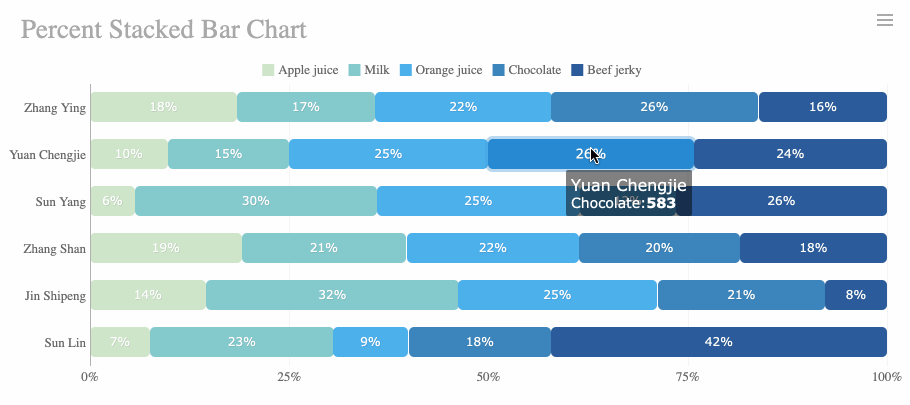
FineReport unggul dalam hal visualisasi data. Alat ini dirancang untuk menampilkan data secara dinamis dan menarik, sehingga memudahkan pengguna dalam menganalisis informasi. Beberapa fitur visualisasi yang ditawarkan FineReport meliputi:
Dengan fitur-fitur ini, FineReport memberikan pengalaman visualisasi data yang jauh lebih lengkap dibandingkan Excel. Jika kamu seorang pembuat laporan atau BI engineer, FineReport adalah alat yang ideal untuk memenuhi kebutuhan visualisasi data tingkat lanjut.
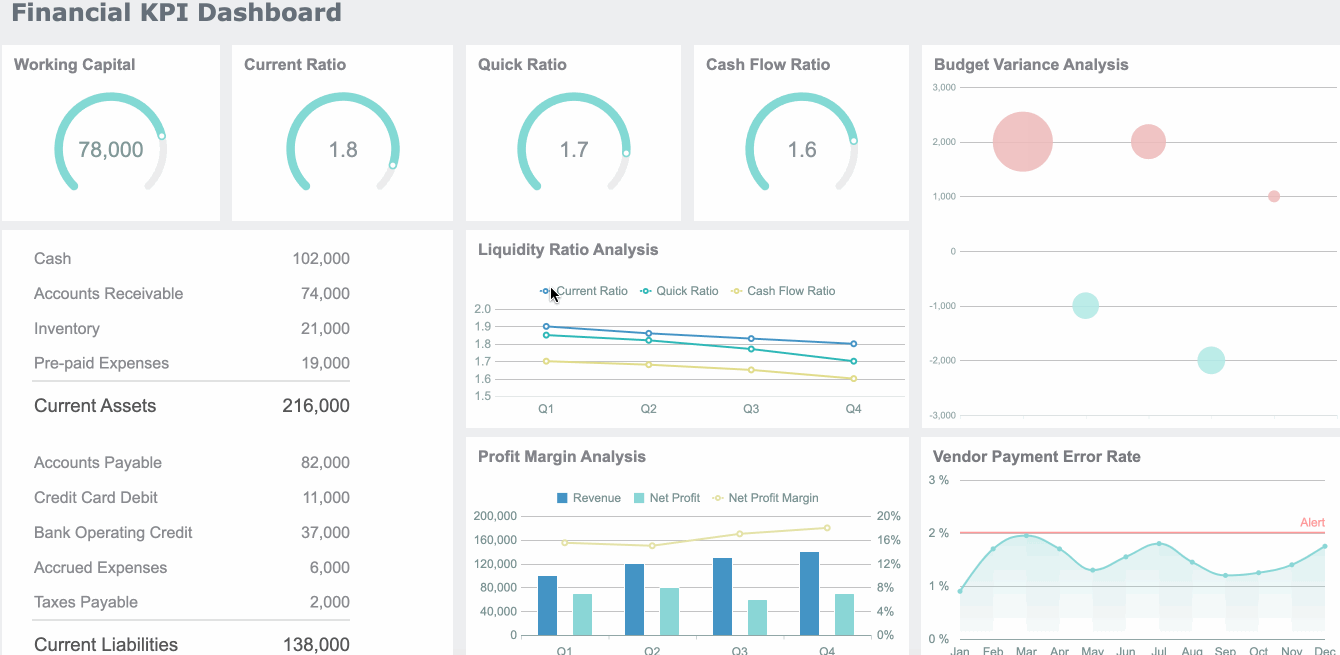
Salah satu keunggulan utama FineReport adalah kemampuannya untuk mengintegrasikan data dari berbagai sumber. Alat ini dirancang untuk mengatasi tantangan data yang terfragmentasi, yang sering menjadi masalah dalam pengelolaan data perusahaan. Berikut adalah beberapa kemampuan integrasi FineReport:
Kemampuan ini membuat FineReport menjadi solusi yang lebih efisien dibandingkan Excel, terutama untuk perusahaan yang membutuhkan manajemen data yang terpusat. Dengan FineReport, kamu dapat menghemat waktu dan meningkatkan akurasi data, sehingga pengambilan keputusan menjadi lebih cepat dan tepat.
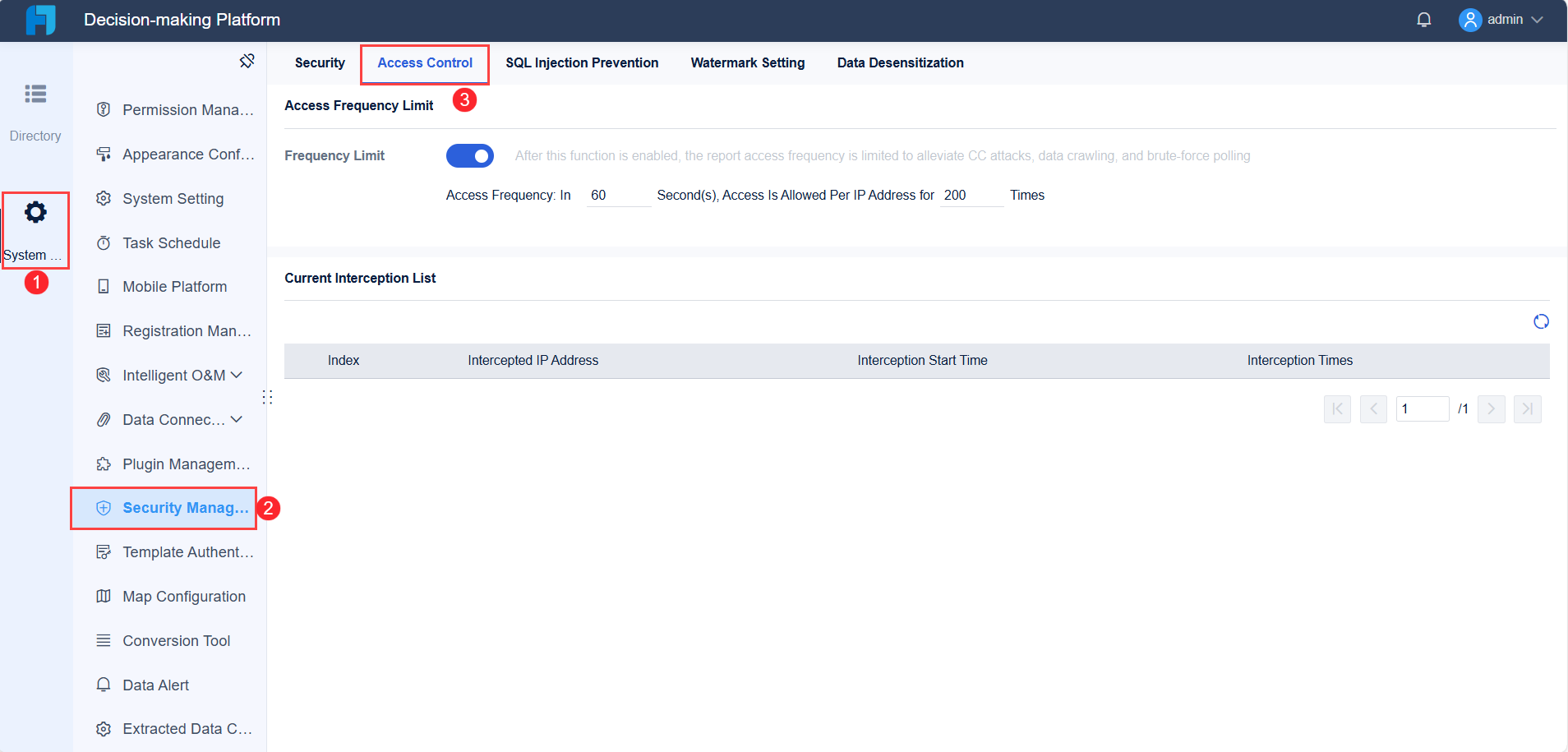
Shortcut keyboard dapat meningkatkan efisiensi saat bekerja dengan tabel excel. Dengan menggunakan kombinasi tombol, kamu bisa menyelesaikan tugas lebih cepat tanpa harus mengandalkan mouse. Berikut beberapa shortcut yang berguna:
Shortcut ini sangat membantu, terutama saat kamu bekerja dengan dataset besar. Namun, jika kamu sering mengelola data yang kompleks, FineReport menawarkan solusi yang lebih efisien. Dengan fitur drag-and-drop, kamu bisa membuat laporan tanpa perlu menghafal shortcut. FineReport juga memungkinkan otomatisasi pelaporan, sehingga kamu dapat menghemat waktu dan fokus pada analisis data.
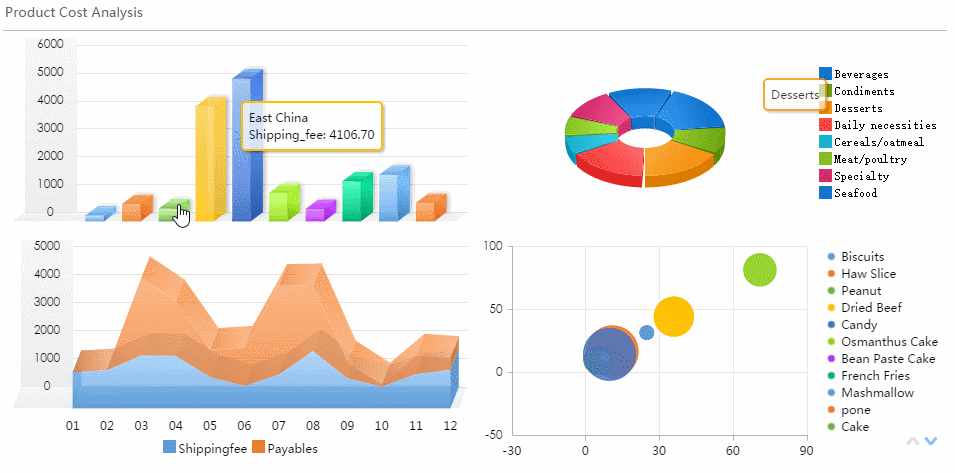
Tabel yang rapi dan menarik memudahkan pembaca untuk memahami data. Excel menyediakan berbagai opsi format untuk mempercantik tabel. Kamu bisa menggunakan fitur seperti:
Penggunaan format yang tepat tidak hanya membuat tabel lebih menarik tetapi juga membantu dalam analisis visual. Namun, FineReport menawarkan lebih banyak opsi visualisasi. Dengan lebih dari 70 jenis grafik dan kemampuan untuk membuat dasbor interaktif, FineReport memungkinkan kamu menyajikan data dengan cara yang lebih dinamis dan informatif.
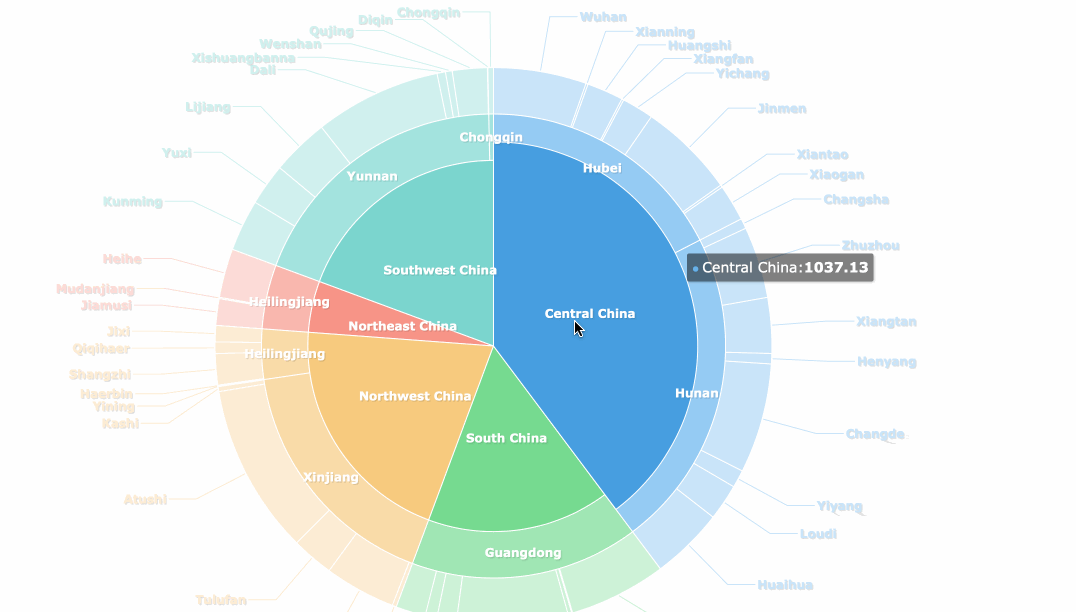
Filter dan sortir adalah fitur penting untuk menganalisis data dalam tabel excel. Dengan filter, kamu bisa menyaring data berdasarkan kriteria tertentu. Misalnya, menampilkan hanya data penjualan di atas angka tertentu. Sortir memungkinkan kamu mengurutkan data secara alfabetis atau numerik, sehingga lebih mudah dibaca.
Berikut adalah beberapa tips untuk memaksimalkan fitur ini:
| Fitur | Deskripsi |
|---|---|
| Multiple Filters | Terapkan filter pada beberapa kolom sekaligus untuk analisis yang lebih mendalam. |
| Clear Filters | Gunakan tombol 'Clear' di tab Data untuk menghapus semua filter sekaligus. |
| Freeze Panes | Bekukan baris dan kolom untuk mempertahankan konteks data saat menjelajahi dataset besar. |
| Subtotals | Gunakan Subtotals setelah memfilter untuk menghitung ringkasan data yang difilter. |
| Conditional Formatting | Terapkan conditional formatting pada data yang difilter untuk analisis visual yang lebih mendalam. |
Filter membantu kamu fokus pada data yang relevan, sedangkan sortir menyusun data agar lebih terstruktur. Namun, jika kamu membutuhkan analisis data yang lebih kompleks, FineReport adalah pilihan yang lebih baik. Dengan fitur integrasi data real-time dan kemampuan untuk menyaring data dari berbagai sumber, FineReport memberikan fleksibilitas yang tidak dimiliki Excel. Selain itu, FineReport memungkinkan pembuatan laporan otomatis yang dapat disesuaikan dengan kebutuhan bisnis.
Membuat tabel excel menjadi langkah awal yang sederhana untuk mengelola data. Dengan fitur seperti "Insert Table" dan "Format as Table," kamu dapat menyusun data dengan cepat dan efisien. Namun, jika kebutuhanmu melibatkan pelaporan yang lebih kompleks, FineReport adalah solusi yang lebih unggul.
| Kelebihan | Deskripsi |
|---|---|
| Tabel Excel | Alat yang kuat untuk mengelola, menganalisis, dan memvisualisasikan data. Fitur seperti pengurutan, pemfilteran, dan perhitungan otomatis meningkatkan efisiensi kerja. |
| FineReport | Memberikan kemampuan visualisasi dan laporan yang lebih canggih, memungkinkan pengguna untuk membuat laporan yang lebih menarik dan informatif. |
FineReport tidak hanya menawarkan visualisasi data yang lebih kaya tetapi juga fitur otomatisasi pelaporan. Dengan ini, kamu dapat menghemat waktu dan mengurangi kesalahan manual. Cobalah kedua alat ini untuk memahami mana yang paling sesuai dengan kebutuhanmu. FineReport akan membantu kamu mengatasi keterbatasan Excel dan meningkatkan efisiensi kerja.
5 Tahap Untuk Membuat Diagram Gantt
Cara Mudah Membuat Histogram untuk Pemula
Cara Mudah Membuat Diagram Garis untuk Pemula
Cara Membaca Data Dalam Diagram Batang
Menjelajahi Keajaiban Data: Contoh dan Pertimbangan Visualisasi Data
Panduan Utama Visualisasi Data Dalam Berbagai Industri
15 Alat Visualisasi Data Terbaik di Tahun 2024
Apa Itu Dashboard dan Cara Memvisualisasikan Data
Cara Membuat Visualisasi Data yang Efektif
22 Jenis Visualisasi Untuk Meningkatkan Visualisasi Analisis Anda


Penulis
Lewis
Analis Data Senior di FanRuan
Artikel Terkait
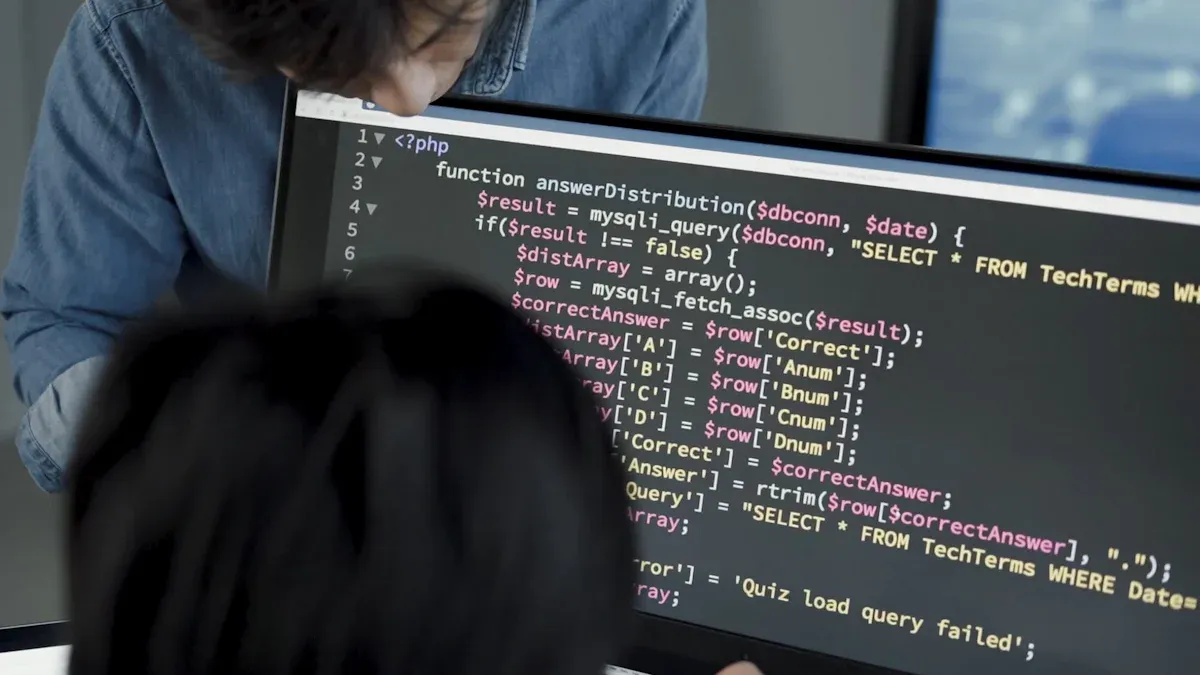
Query adalah Pengertian, Fungsi, dan Contoh dalam Database
Query adalah perintah untuk mengambil, menambah, mengubah, atau menghapus data dalam database. Simak dan pelajari fungsi dan contoh query di sini.
Lewis
2025 Agustus 04

Karakteristik Data Secara Umum dan Contohnya untuk Pemula
Karakteristik data meliputi akurasi, relevansi, kelengkapan, keandalan, dan ketepatan waktu. Simak contoh nyata agar mudah dipahami pemula. Ayo dibaca.
Lewis
2025 Agustus 03
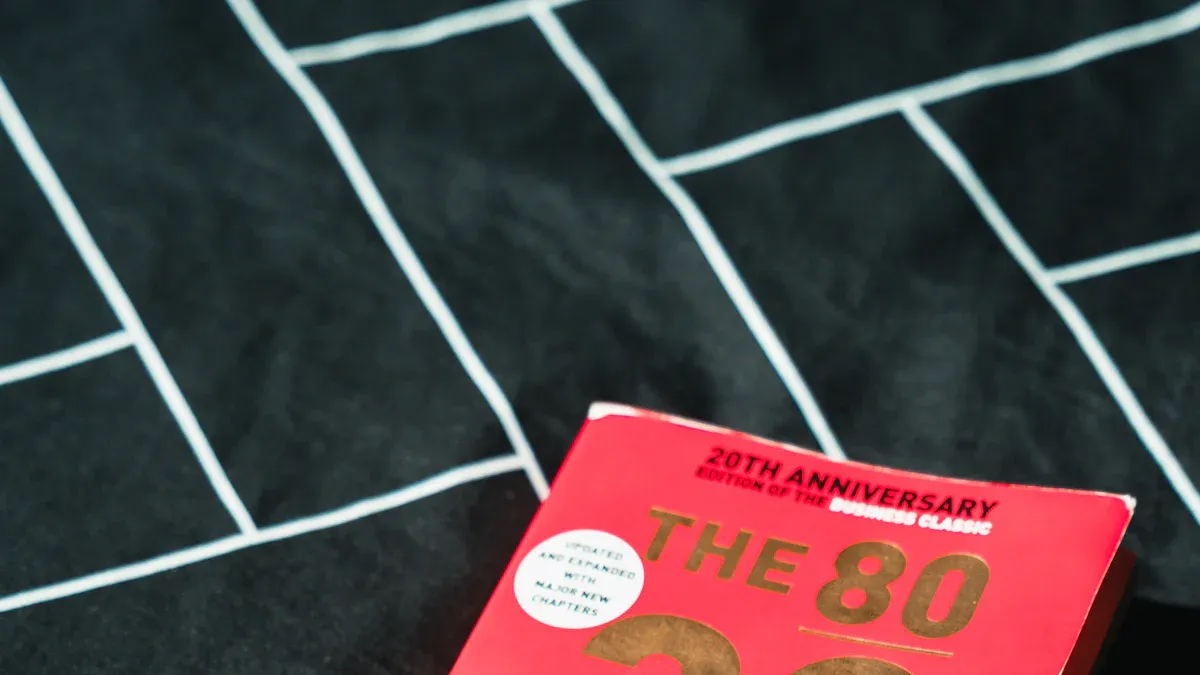
Pareto Adalah Prinsip Penting dalam Analisa Efisiensi Bisnis
Pareto adalah prinsip 80/20 yang membantu bisnis fokus pada faktor utama untuk efisiensi dan hasil maksimal. Temukan penjelasan dan manfaatnya di sini.
Lewis
2025 Juli 31